
Мазмұны:
- Автор Lynn Donovan [email protected].
- Public 2023-12-15 23:49.
- Соңғы өзгертілген 2025-01-22 17:30.
конфигурациялаңыз принтер тікелей басып шығару мәселесі туындайды принтер : Бастау түймешігін басып, Параметрлер тармағын көрсетіңіз, содан кейін басыңыз Принтерлер . тінтуірдің оң жақ түймешігін басыңыз принтер мәселе бар, содан кейін «Сипаттар» түймесін басыңыз. Жоспарлау қойындысын басыңыз, Тікелей басып шығару түймесін басыңыз принтер , содан кейін OK түймесін басыңыз.
Осыған байланысты принтерге кіруге тыйым салуды қалай түзетемін?
Проблемасы бар принтерді принтерге тікелей басып шығару үшін конфигурациялаңыз:
- Пуск (Бастау) түймешігін басып, меңзерді Параметрлер, одан кейін Принтерлер түймешігін басыңыз.
- Ақаулық бар принтерді тінтуірдің оң жақ түймешігімен басып, Сипаттар түймесін басыңыз.
- Мәліметтер қойындысын нұқыңыз, Spool Settings түймесін басыңыз, Принтерге тікелей басып шығару түймесін басыңыз, содан кейін OK түймесін басыңыз.
Сонымен қатар, принтерге желіге кіру рұқсатын қалай беруге болады?
- Әкімші ретінде жүйеге кіріңіз.
- «Менің компьютерім» түймесін екі рет басып, принтерлерді таңдаңыз.
- Рұқсаттарын өзгерткіңіз келетін принтерді тінтуірдің оң жақ түймешігімен басып, сипаттарды таңдаңыз.
- Қауіпсіздік тегін басып, рұқсаттарды таңдаңыз.
- Енді пайдаланушыларды/топтарды қосып, оларға тиісті артықшылық беруге болады.
- Аяқтаған кезде OK түймесін басыңыз.
Тиісінше, Windows жүйесін қалай түзетесіз Принтерге қосыла алмайсыз қол жеткізуге тыйым салынған?
Тіркелгіңіз желіге дұрыс конфигурацияланғанын тексеріңіз және желі опцияларын тексеріңіз
- Принтер ақауларын жою құралын іске қосыңыз.
- Басып шығару спулері қызметін қайта іске қосыңыз.
- mscms көшіріңіз. dll.
- Үйлесімсіз принтер драйверлерін жойыңыз.
- Жаңа жергілікті порт жасаңыз.
- Windows тізілімін өзгертіңіз.
Windows 7 желілік принтеріне қосылу мүмкін емес пе?
Желі, сымсыз немесе Bluetooth принтерін орнату үшін
- «Бастау» түймесін басыңыз, содан кейін «Бастау» мәзірінде «Құрылғылар мен принтерлер» түймесін басыңыз.
- Принтерді қосу түймесін басыңыз.
- Принтерді қосу шеберінде Желі, сымсыз немесе Bluetooth принтерін қосу түймесін басыңыз.
- Қол жетімді принтерлер тізімінде пайдаланғыңыз келетінін таңдап, «Келесі» түймесін басыңыз.
Ұсынылған:
Неліктен ноутбуктерге ұшақтарда рұқсат етілмейді?

Неліктен авиакомпаниялар ноутбуктарды тіркелген багажда алып жүрмеуге кеңес береді? - Квора. Мұның себебі тек батареяларға байланысты. Литий батареяларын тек кабинада немесе өте бақыланатын жолдармен тасымалдау керек. Бұл өртке байланысты
Неліктен телефоным суреттерді жіберуге рұқсат бермейді?
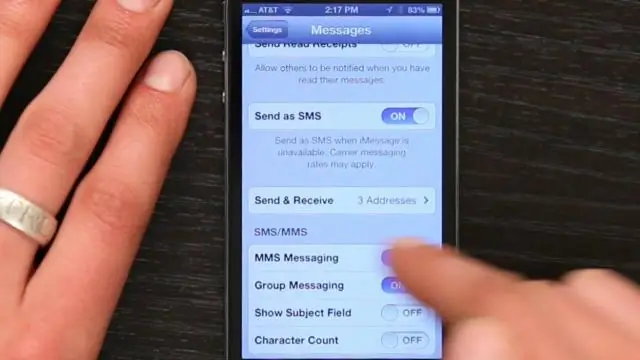
MMS хабарламаларын жіберу немесе қабылдау мүмкін болмаса, Android телефонының желі қосылымын тексеріңіз. MMS функциясын пайдалану үшін белсенді ұялы деректер қосылымы қажет. Телефонның параметрлерін ашып, «Сымсыз және желі параметрлері» түймесін түртіңіз. Қосылғанын растау үшін «Ұялы желілер» түймесін түртіңіз
IAM жүйесінде белгілі бір данаға кіруге рұқсат беру немесе тыйым салу әдісі бар ма?
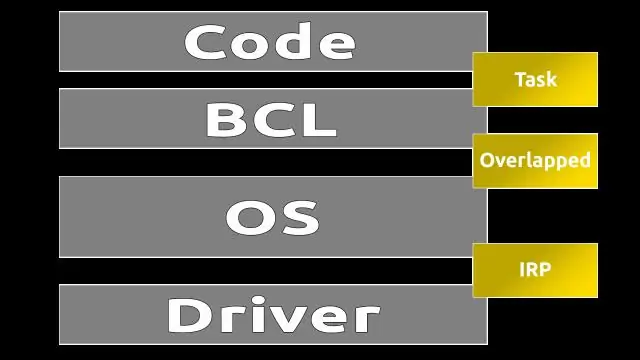
IAM жүйесінде белгілі бір дананың операциялық жүйесіне кіруге рұқсат беру немесе тыйым салу әдісі жоқ. IAM нақты данаға қол жеткізуге мүмкіндік береді
Неліктен енгізу түрінің нөмірінде E рұқсат етіледі?
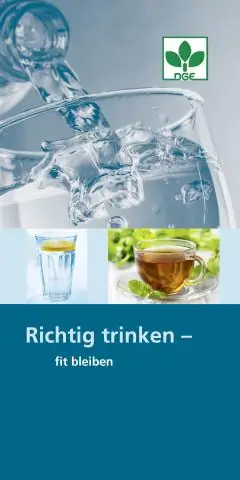
Санды енгізу бүтін сандарды, өзгермелі сандарды, соның ішінде теріс таңбаларды және e немесе E таңбасын қабылдай алады: Сонымен Сандардағы e немесе E деген не? e немесе E теру қиын болатын үлкен сандарды конденсациялау үшін пайдалы. Мысал: 6.022E23 немесе 6.022e23 6.022*10^23 тең
Неліктен Android қолданбалары рұқсат сұрайды?
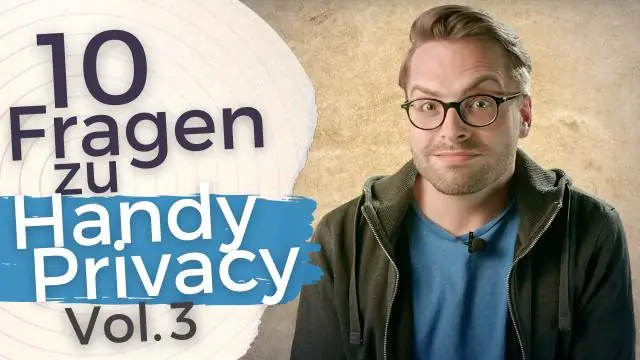
Келіңіздер, мойындайық: көп жағдайда қолданбаның рұқсаттарды сұрауының себебі олардың жұмыс істеуі үшін қажет. Бұл ереженің жалғыз маңызды ерекшелігі - түбірді қажет ететін қолданбалар. Android телефонына түбірлік орнатқанда, телефоныңыздың операциялық жүйесіне кіру мүмкіндігін өзіңізге бересіз
